Increíble pero no es fácil encontrarlo y es importante saber donde estas estas aplicaciones que pueden ser las tuyas, y puedes cobrar por ellas o bien utilizar las que son gratuitas.
Para acceder a esta tienda de "Apps" hay tres formas de llegar a ellas; Navegando en el sitio www.office.com, a través del enlace directo http://office.microsoft.com/en-us/store/apps-for-sharepoint-FX102804987.aspx o bien desde Office 365 dentro del sitio de SharePoint. A continuación veremos la 1era forma y la 3era, ya que la segunda forma se explica por si misma.
Primera forma:
1) ve al sitio de Microsoft Office http://office.microsoft.com/en-us/ importante que estés en una región que este habilitado para ofrecer las aplicaciones, para este caso escogimos en-us que es el mercado estadounidense
2) Haz clic sobre el enlace STORE
3) Un poco mas abajo haz clic sobre la opción "Apps for Office and SharePoint ...", te aparecerá un menú de enlaces haz clic sobre la opción "Apps for SharePoint"
4) Felicitaciones llegaste!
5) Si desplazas la barra de desplazamiento de la derecha hacia abajo, iniciaras viendo las aplicaciones
En la parte de abajo de la página tienes enlaces por categoría esto puede ayudarte a encontrar la aplicación que estas buscando
Nota: Si utilizas las categorías y deseas regresas a la página principal tendrás que presionar el botón de Back del Navegador un par de veces, ya que al parecer hay un enlace perdido no funciona la opción All Categories
6) Regresando al listado de Apps disponibles puedes elegir una aplicación por ejemplo Corporate News App haciendo clic sobre ella, te mostrará una página información y el botón de Acción ADD
7) Te mostrará una página de instrucciones para agregar la App a tu SharePoint.
8)Tercera forma:
Ahora veamos la tercera forma desde Office 365 dentro del sitio de SharePoint
En tu sitio de Office 365 por ejemplo el de desarrollador que es gratuito (http://msdn.microsoft.com/es-es/library/office/apps/fp179924.aspx)
https://mvpguatemala.sharepoint.com/_layouts/15/start.aspx#/SitePages/DevHome.aspx
Allí seleccionas la tuerquita de Settings y seleccionas la opción agregar una aplicación
Haz clic en el menú Izquierdo en la opción "Almacén de SharePoint"
Llegaste!, ahora puedes elegir la aplicación filtrándola por gratuita o todas y por categoría (que muestra muchas más pero hay categorías vacías, aunque aquí si funcionan las categorías)
Haz un clic sobre una de ellas por ejemplo Location Mapper, te describen la aplicación y tiene el botón que te llama a la acción "AGREGAR" o "ADD"
En este caso te pide autenticarte de una sola vez, ya que estamos dentro del Portal O365
Te pide que confirmes que deseas utilizar la APP, presionando el botón "Continue"
La ultima ventana para indicarle que si la adicione a tu portal presionando el botón "Volver al Sitio" para revisar la aplicación que se instalará
Bueno...casi, casi. Te pregunta ahora que si tienes confianza e la App y te da oportunidad para leer los términos y condiciones, y privacidad. Si deseas aceptar luego de leerlos (Yeah sure!), presione el botón "Confiar"
Listo espere a que se instale, pruebe y revise la funcionalidad de la aplicación en su sitio.
Bueno en este caso revisamos como encontrar la tienda de Apps para SharePoint y como adicionar estas a un sitio O365.
Espero que le motive a descubrir más de este mercado que puede abrirle muchas oportunidades de negocio.
Apps4Fun!,
Juan Manuel Herrera Ocheita












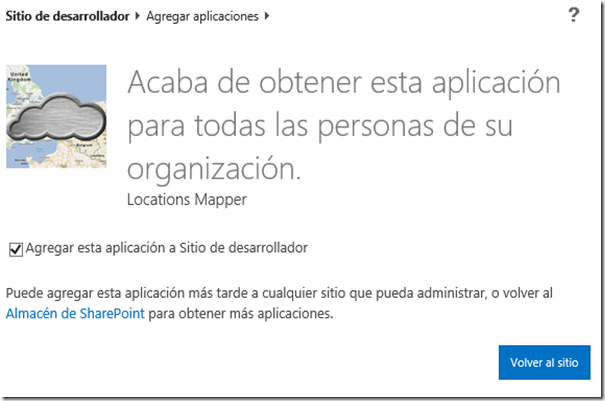

No hay comentarios.:
Publicar un comentario
Favor dejar su correo electrónico para poder responder el mensaje.
Nota: sólo los miembros de este blog pueden publicar comentarios.